圓是一個(gè)經(jīng)常使用和繪制的圖形,在利用圖板進(jìn)行手工繪圖時(shí)代,人們深刻體會(huì)到“不以規(guī)矩,無以成方圓”的道理。在利用AutoCAD等CAD軟件進(jìn)行計(jì)算機(jī)輔助設(shè)計(jì)的今天,設(shè)計(jì)的新思維、新方法改變了人們的傳統(tǒng)理念,本文系統(tǒng)介紹了在AutoCAD中圓的繪制方法和編輯技巧,筆者對(duì)簡(jiǎn)單的圓的繪制經(jīng)過了長時(shí)間的鉆研,對(duì)AutoCAD的功能進(jìn)行了深入的挖掘,他的經(jīng)驗(yàn)對(duì)廣大工程技術(shù)人員提高繪圖效率有一定作用。
工程技術(shù)人員在利用AutoCAD進(jìn)行工程設(shè)計(jì)時(shí),圓的繪制方法是必須掌握的基本技能。筆者先后利用軟件AutoCAD R12、AutoCAD R14、AutoCAD 2000、AutoCAD 2002、AutoCAD 2004和AutoCAD 2005從事工程設(shè)計(jì),深入探討和摸索了繪制圓的各種方法以及圓的線寬設(shè)置編輯技巧,運(yùn)用這些方法和技巧將有助于提高AutoCAD的應(yīng)用水平。
一、圓的繪制方法和編輯技巧
1.以“圓”繪“圓”(命令:Circle,快捷命令:C)
在AutoCAD“繪圖”下拉菜單中,列出了6種“圓”的繪制方法,簡(jiǎn)述如下:
(1)利用圓心和半徑繪圓:用鼠標(biāo)點(diǎn)取繪圖命令,然后根據(jù)提示操作;
(2)利用圓心和直徑繪圓:用鼠標(biāo)點(diǎn)取繪圖命令,然后根據(jù)提示操作;
(3)以兩點(diǎn)確定直徑繪圓:用鼠標(biāo)點(diǎn)取繪圖命令,然后根據(jù)提示操作;
(4)以三點(diǎn)確定直徑繪圓:用鼠標(biāo)點(diǎn)取繪圖命令,然后根據(jù)提示操作;
(5)以確定半徑與兩個(gè)圖形對(duì)象相切繪圓:用鼠標(biāo)點(diǎn)取繪圖命令,然后根據(jù)提示操作;
(6)利用圓心和半徑繪圓:用鼠標(biāo)點(diǎn)取繪圖命令,然后根據(jù)提示操作。
提出問題:采用上述6種方法繪制的圓,皆為非多義線而繪制的,都是線寬為0素線的細(xì)線圓,在AutoCAD R12和AutoCAD R14版本中,在狀態(tài)欄無線寬工具條設(shè)置,必須采用特殊技巧將0素線細(xì)線圓變?yōu)?.5mm寬線圓;在AutoCAD 2000以后至AutoCAD 2005的版本中,雖然有線寬設(shè)置顯示,但顯示不真實(shí),線寬顯示有放大現(xiàn)象,在圖形對(duì)象較多的圖面影響編輯者視覺。將0素線細(xì)線圓變?yōu)?.5mm精確設(shè)置的寬線圓,編輯技巧有如下2種:
(1)0素線細(xì)線圓變?yōu)?.5mm寬線圓的技巧之一:凡利用上述方法繪制的0素線細(xì)線圓,利用Break(或Br)命令將圓斷開后,再利用修改命令Pedit(或Pe)將斷開后的圓封閉(或輸C后回車),再在命令行輸W后回車,在命令行輸0.5后回車,即可實(shí)現(xiàn),見圖1。
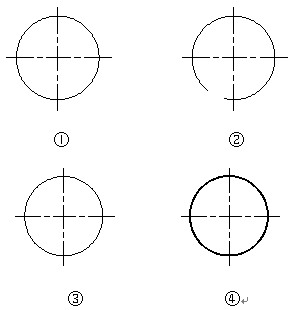
圖1
①用Circle命令繪圓;
②用Break命令斷開圓;
③用Pedit命令選項(xiàng)C封閉圓;
④用Pedit命令的選項(xiàng)W改0.5mm寬線圓。
(2)0素線細(xì)線圓變?yōu)?.5mm寬線圓的技巧之二:凡利用上述方法繪制的0素線細(xì)線圓,利用Offset(或O)命令設(shè)置偏移距離0.5后回車,然后利用Hatch(或H)命令中的Solid圖案填充后,即可實(shí)現(xiàn),見圖2。
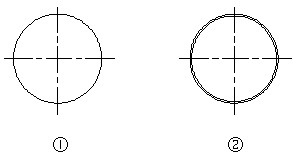
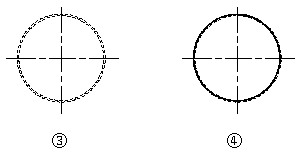
圖2
①用Circle命令繪圓;
②用Offset命令內(nèi)偏移圓0.5mm;
③用Hatch命令中Solid圖案選擇圓環(huán);
④用Hatch命令中Solid圖案填充圓。
2.以“圓環(huán)”繪“圓”(命令:Donut, 快捷命令:Do)
在AutoCAD“繪圖”下拉菜單中,列出了“圓環(huán)或填充圓”的繪制方法,即:在命令行輸入Donut(或Do)命令,輸入圓環(huán)的內(nèi)徑和外徑半徑后,再指定圓環(huán)的中心點(diǎn)位置即可。如要繪制線寬為0.5mm的圓,編輯技巧有如下3種:
(1)利用Donut(或Do)命令繪制線寬為0.5mm圓方法之一:根據(jù)提示分別輸入圓環(huán)內(nèi)直徑和外直徑,只是在輸入外直徑時(shí),要加上1mm,即可實(shí)現(xiàn),見圖3。
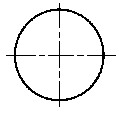
圖3 用Donut命令繪圓
(2)利用Donut(或Do)命令繪制線寬為0.5mm圓方法之二:根據(jù)提示分別輸入相同的圓環(huán)內(nèi)直徑和外直徑數(shù)值,然后利用修改命令Pedit(或Pe)選擇圓環(huán)后,在命令行輸W后回車,再輸0.5后回車,即可實(shí)現(xiàn),見圖4。
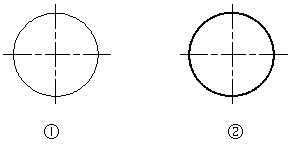
圖4
①用Donut命令繪圓;
②用Pedit命令選項(xiàng)W改0.5mm寬線圓。
(3)利用Donut(或Do)命令繪制線寬為0.5mm圓方法之三:根據(jù)提示分別輸入相同的圓環(huán)內(nèi)直徑和外直徑數(shù)值,然后利用Offset(或O)命令,設(shè)置內(nèi)偏移距離0.5后回車,然后利用Hatch(或H)命令中的Solid圖案填充后,即可實(shí)現(xiàn),見圖5。
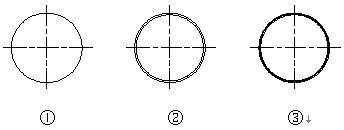
圖5
①用Donut命令繪圓;
②用Offset命令內(nèi)偏移圓0.5mm;
③用Hatch命令中Solid圖案填充圓環(huán)。
3.以“多邊形”繪“圓”(命令:Polygon 快捷命令:Pol)
在AutoCAD“繪圖”下拉菜單中,列出了“正多邊形”的繪制方法,即:在命令行輸入Polygon(或Pol)命令后,將默認(rèn)設(shè)置的正4邊形設(shè)置為最大的正1024邊形、或者將默認(rèn)設(shè)置的正4邊形設(shè)置為正8邊形。將0素線細(xì)多邊形變?yōu)?.5mm精確設(shè)置的寬線圓,編輯技巧有如下3種(注意的是:采用此種方法繪制的圓,打印顯示效果非常圓滑):
(1)0素線細(xì)多邊形變?yōu)?.5mm寬線圓的技巧之一:凡利用上述方法繪制的0素線細(xì)多邊形,利用修改命令Pedit(或Pe)選擇細(xì)多邊形再輸0.5后回車,即可實(shí)現(xiàn),見圖6。
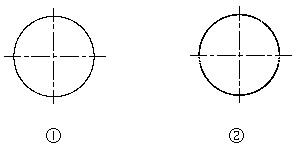
圖6
①用Polygon命令繪圓;
②用Pedit命令選項(xiàng)W改0.5mm寬線圓。
(2)0素線細(xì)多邊形變?yōu)?.5mm寬線圓的技巧之二:凡利用上述方法繪制的0素線細(xì)多邊形,利用Offset(或O)命令設(shè)置偏移距離0.5后回車,然后利Hatch(或H)命令中的Solid圖案填充后,即可實(shí)現(xiàn),見圖7。
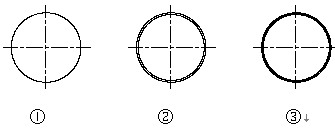
圖7
①用Polygon命令繪圓;
②用Offset命令內(nèi)偏移圓0.5mm;
③用Hatch命令中Solid圖案填充圓環(huán)。
(3)0素線細(xì)多邊形變?yōu)?.5mm寬線圓的技巧之三:凡利用上述方法繪制的0素線細(xì)多邊形,利用修改命令Pedit(或Pe)選擇細(xì)多邊形再輸0.5后回車,即可實(shí)現(xiàn),見圖8。
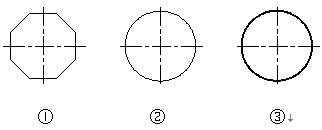
圖8
①用Polygon命令繪正八邊形;
②用Pedit命令選項(xiàng)F擬合為圓;
③肞edit命令選項(xiàng)W改0.5mm寬線圓。
相關(guān)文章
- 2021-08-21AutoCAD 2013建筑設(shè)計(jì)與施工圖繪制實(shí)例教程中文版 [麓
- 2021-08-19深度AutoCAD 全套室內(nèi)圖紙繪制項(xiàng)目流程完美表現(xiàn)2014版
- 2021-08-08中文版AutoCAD 2013全套機(jī)械圖紙繪制典型實(shí)例 [葉德輝
- 2021-08-08中文版AutoCAD 2013全套建筑圖紙繪制典型實(shí)例 [時(shí)代印
- 2021-08-06中文版AutoCAD 2015建筑設(shè)計(jì)與施工圖繪制實(shí)例教程 [麓
- 2021-08-05中文版AutoCAD 2015園林設(shè)計(jì)與施工圖繪制實(shí)例教程 [麓
- 2021-07-28AutoCAD 全套園林圖紙繪制自學(xué)手冊(cè) [朱春陽,李曉艷,胡仁
- 2021-07-28AutoCAD 全套機(jī)械設(shè)計(jì)圖紙繪制技法精講_賈昕宇,張吉軍,
- 2021-07-20AutoCAD 繪制三維實(shí)體裝配圖 [胡起學(xué),胡進(jìn),胡怡 編著] 2
- 2021-06-09AutoCAD繪制工程圖PDF下載